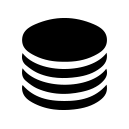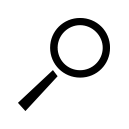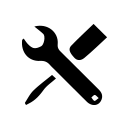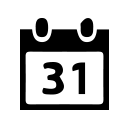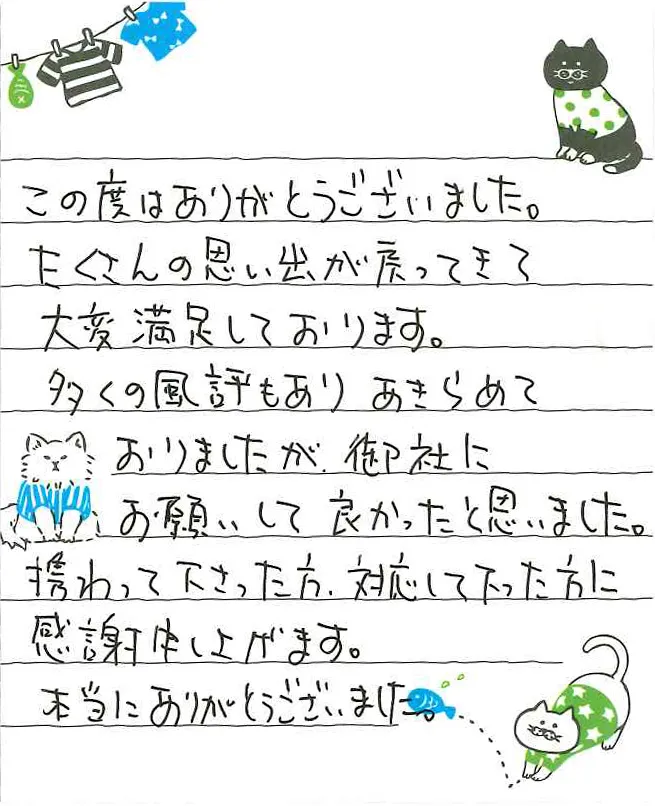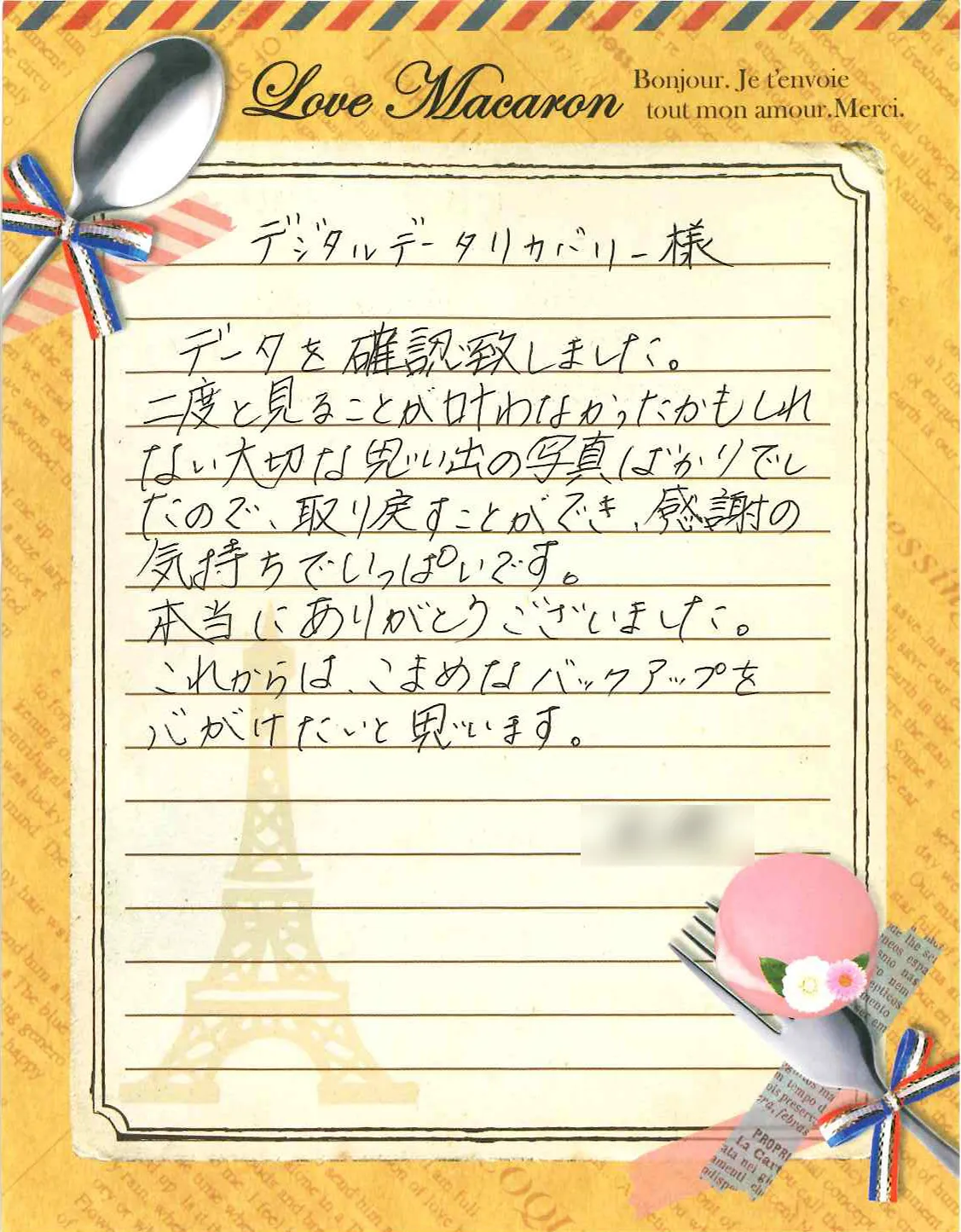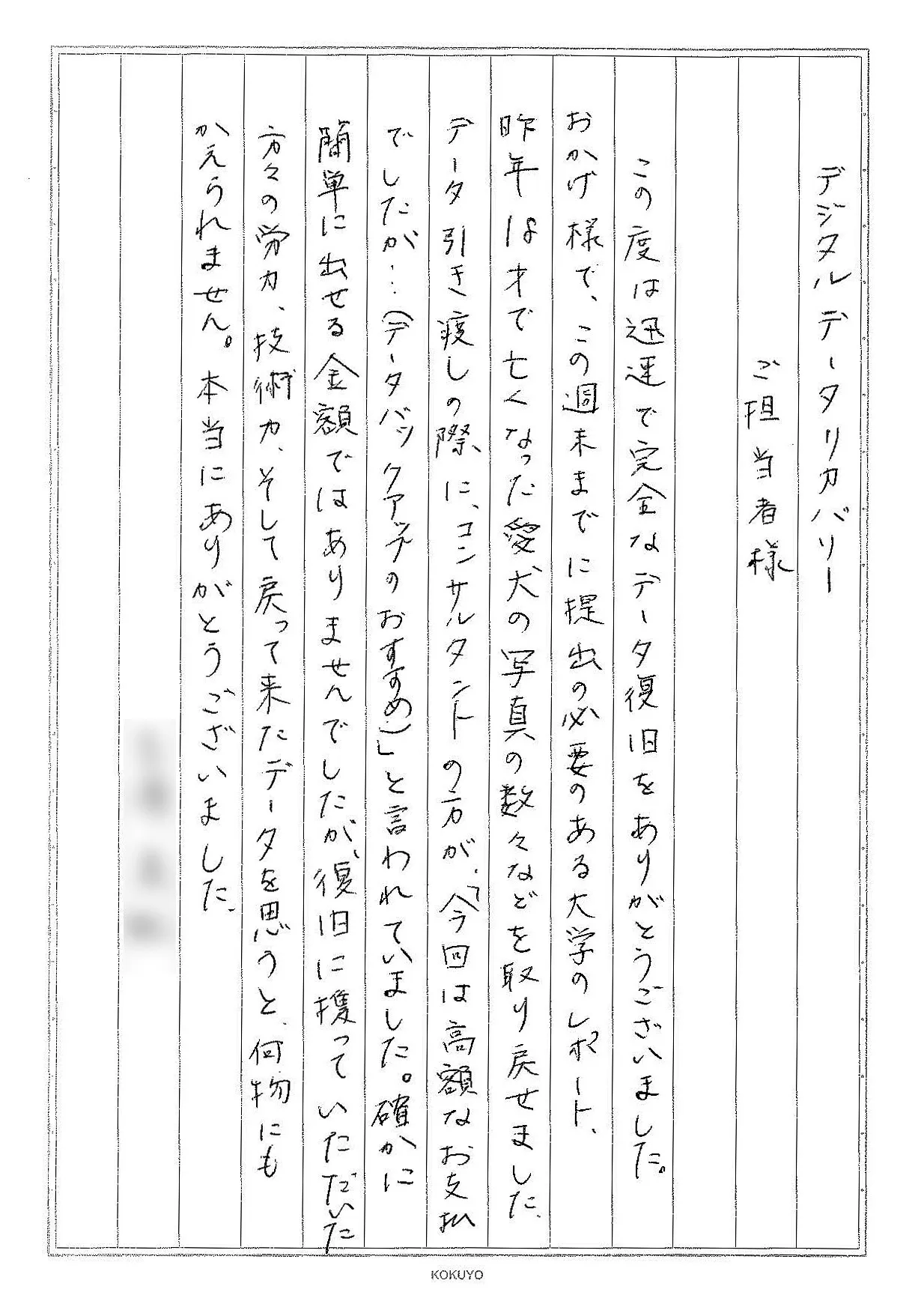Dell製RAID・サーバーの故障原因や対処法、データ復旧(サルベージ)方法をご紹介します。
電源が入らない・起動しない・ランプが点滅・マウント(認識)されないなどの障害発生時に適切な対処を行うためにも故障原因や注意点を確認しましょう。
目次
DELL製RAID・サーバーが故障した際のよくある症状
サーバーにアクセスできなくなった
RAIDカード破損・RAID情報破損・ファイルシステム異常・バットセクタ発生・機器本体の物理的な障害 等
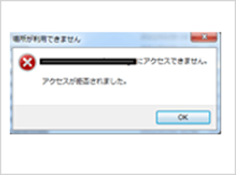 アクセス不可能が一時的なものではない場合、RAIDカードの破損やファイルシステム異常など重大な障害が発生している可能性があります。修復用コマンドの実行など、ご自分で解決されようとするお客様もいらっしゃいますが、障害の性質によってはコマンドを走らせる事でさらに深刻化させてしまう可能性があります。RAIDを構成するハードディスクは超精密機器。不適切な対処のひとつひとつが機器に深刻なダメージを与えます。
アクセス不可能が一時的なものではない場合、RAIDカードの破損やファイルシステム異常など重大な障害が発生している可能性があります。修復用コマンドの実行など、ご自分で解決されようとするお客様もいらっしゃいますが、障害の性質によってはコマンドを走らせる事でさらに深刻化させてしまう可能性があります。RAIDを構成するハードディスクは超精密機器。不適切な対処のひとつひとつが機器に深刻なダメージを与えます。
データを優先的に復元したい場合は、以下の記事を参考にし、復旧作業を行ってください。
カチカチと異音が発生
物理的な障害が発生。データの読み込みを行う「磁気ヘッド」が壊れている/ハードディスクの物理的な動きを制御するプログラムに異常が発生している 等
 外部からの衝撃、経年劣化、温度上昇等が原因で、RAIDを構成するハードディスクに物理的な障害が発生しているケースです。 ハードディスクは一見レコードのような造りになっていますが、データを読み込むための針の部分(磁気ヘッド)とデータが書かれているレコード部分(磁気ディスク)の間の距離はわずか1ナノメートル(1000分の1ミリメートル)と、非常に精密な造りになっています。
外部からの衝撃、経年劣化、温度上昇等が原因で、RAIDを構成するハードディスクに物理的な障害が発生しているケースです。 ハードディスクは一見レコードのような造りになっていますが、データを読み込むための針の部分(磁気ヘッド)とデータが書かれているレコード部分(磁気ディスク)の間の距離はわずか1ナノメートル(1000分の1ミリメートル)と、非常に精密な造りになっています。
何らかの衝撃でこの磁気ヘッドが破損したり、ハードディスクの物理的な動きを制御するプログラム「ファームウェア」に異常が発生して動作異常が発生、磁気ディスクを傷付けてしまうなどで、異音が発生します。
こうした物理破損の機器からデータを復旧するのは非常に難しく、現在、復旧技術を持つ技術者は世界でも数えるほどしかいません。その中でも特に優秀な技術者が当社に集まっています。 もしハードディスクに傷が付いてしまった場合であっても、諦めずに当社にご相談ください。
エラーメッセージが出る
ファイルが壊れている/OS破損/ファイルシステム異常/ファームウェア破損によるハードディスクの動作異常
 システムファイルや保存していたデータの破損、OS異常、ファイルシステム破損、RAIDカード異常など、エラーメッセージの原因は様々です。 表示されるエラーメッセージが必ずしも正確ではない場合も多々ありますので注意が必要です。障害の状態によっては、専門の技術を持った技術員が目視確認しないと実際の障害状況が判断できないケースも多々あります。
システムファイルや保存していたデータの破損、OS異常、ファイルシステム破損、RAIDカード異常など、エラーメッセージの原因は様々です。 表示されるエラーメッセージが必ずしも正確ではない場合も多々ありますので注意が必要です。障害の状態によっては、専門の技術を持った技術員が目視確認しないと実際の障害状況が判断できないケースも多々あります。
エラーが出て復旧できない、パソコンが起動せず、操作できない場合の対処法については、こちらの記事で紹介しています。ぜひ、ご一読ください。
パソコンが起動しない・立ち上がらない場合の対処法についてはこちら
リビルドの途中でエラーが発生
別の障害箇所にひっかかり処理が進まない 等
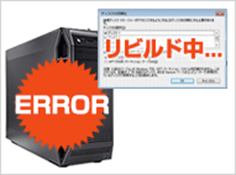
不具合を感じてリビルドをかけたが、それまで表面化していなかった障害にひっかかったり、何らかの不具合で途中で止まってしまったというケースをよく耳にします。 また正常にリビルドが完了したとしても、もともとリビルドをかける原因となった障害を解決できているとは限りません。 リビルドはRAID再構築の機能ですので、障害は残したまま、RAID情報の書換えを行ったに過ぎないのです。
さらにリビルドが途中で止まってしまうと、 RAID情報だけが書き換えられてしまいデータ領域との間で不整合が起こるなど、新たな障害を誘発する危険性が高いです。BIOS上からリビルド可能なため試される方も多いですが、かえって状況を悪化させてしまう場合が多いです。
リビルド中の他のHDDも故障
 外部からの衝撃、経年劣化、温度上昇等が原因で、RAIDを構成するハードディスクに物理的な障害が発生しているケースです。 ハードディスクは一見レコードのような造りになっていますが、データを読み込むための針の部分(磁気ヘッド)とデータが書かれているレコード部分(磁気ディスク)の間の距離はわずか1ナノメートル(1000分の1ミリメートル)と、非常に精密な造りになっています。
外部からの衝撃、経年劣化、温度上昇等が原因で、RAIDを構成するハードディスクに物理的な障害が発生しているケースです。 ハードディスクは一見レコードのような造りになっていますが、データを読み込むための針の部分(磁気ヘッド)とデータが書かれているレコード部分(磁気ディスク)の間の距離はわずか1ナノメートル(1000分の1ミリメートル)と、非常に精密な造りになっています。
何らかの衝撃でこの磁気ヘッドが破損したり、ハードディスクの物理的な動きを制御するプログラム「ファームウェア」に異常が発生して動作異常が発生、磁気ディスクを傷付けてしまうなどで、異音が発生します。
スキャンやリビルドが終わらない
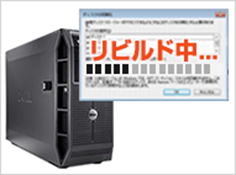 チェックディスクやリビルドは、ハードディスクやシステムそのものがある程度正常に動作しているからこそ実行できるもの。 システム全体にプログラムが走るため機器に大きな負荷がかかります。 障害発生した機器の場合はこれらの操作によりさらなる悪化を招いてしまうことも少なくありません。
チェックディスクやリビルドは、ハードディスクやシステムそのものがある程度正常に動作しているからこそ実行できるもの。 システム全体にプログラムが走るため機器に大きな負荷がかかります。 障害発生した機器の場合はこれらの操作によりさらなる悪化を招いてしまうことも少なくありません。
2台以上のHDDで故障が発生
製造時期が近いため同じ時期に破損/ハードディスク交換時の負荷により破損 等
 RAIDには製造時期が近いハードディスクが使用されることが多いため、1台が破損するのと同時期にその他のハードディスクも壊れてしまうことが多いです。 RAIDのレベルによっては1台のディスクが破損しても動作し続けるため最初の1台の故障に気が付かず、異常に気が付いたときには既に2台以上のディスクが壊れていたというケースもあります。 また、壊れたハードディスクを新しいものに交換するだけで、その他のディスクに負荷がかかり破損することがあります。経年劣化による破損などの場合は特に注意が必要です。
RAIDには製造時期が近いハードディスクが使用されることが多いため、1台が破損するのと同時期にその他のハードディスクも壊れてしまうことが多いです。 RAIDのレベルによっては1台のディスクが破損しても動作し続けるため最初の1台の故障に気が付かず、異常に気が付いたときには既に2台以上のディスクが壊れていたというケースもあります。 また、壊れたハードディスクを新しいものに交換するだけで、その他のディスクに負荷がかかり破損することがあります。経年劣化による破損などの場合は特に注意が必要です。
コマンド実行したが失敗した
ファームウェア異常・ヘッド破損・基盤破損等何らかの障害の影響によりハードディスクの動作が不安定になり 認識不可/OS破損・ファイルシステム異常・RAID情報破損等、論理的な障害
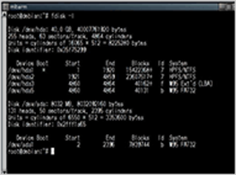 システムに詳しいサーバー管理者の方などは、ご自分でlinuxコマンド「fsck」を走らせ修復を試みる方もおられますが、 コマンドでは対応できない範囲で障害発生しており正常にコマンド終了できないケースがあります。またコマンド自体は完了しても、 不具合の原因となった障害を解決できているとは限りません。ファイルシステムの不具合は、ファイルシステムに精通した専門の技術員が、 一つ一つのデータを目視確認して手作業で修復を行わなければ正常に処理できないケースが非常に多いのです。 コマンドが原因でファイルシステム異常の悪化につながる可能性もあります。
システムに詳しいサーバー管理者の方などは、ご自分でlinuxコマンド「fsck」を走らせ修復を試みる方もおられますが、 コマンドでは対応できない範囲で障害発生しており正常にコマンド終了できないケースがあります。またコマンド自体は完了しても、 不具合の原因となった障害を解決できているとは限りません。ファイルシステムの不具合は、ファイルシステムに精通した専門の技術員が、 一つ一つのデータを目視確認して手作業で修復を行わなければ正常に処理できないケースが非常に多いのです。 コマンドが原因でファイルシステム異常の悪化につながる可能性もあります。
マニュアル通り対応したが戻らない
マニュアルでは想定されていない障害が発生している
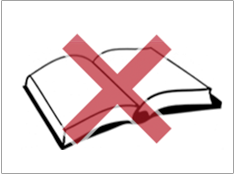
購入時のマニュアルにもさまざまな対処方法が示されています。管理者の方はきちんとマニュアルを確認しながら正確な手順で対処を試される方が多いです。しかし、それでも異常が回復しない場合、メーカー様が想定していない範囲で障害が発生していると考えられます。製造側で想定されていないという事は、通常のコマンドによる処理等では対応が難しいという事です。データ復旧はワンチャンス。機器やシステムに極力負荷をかけない事が重要なので、いかに早い段階で、最小限の負担でいかに適切な処理を行うかがデータ復旧の可否を決定します。ご自分で色々と試される前に、まずはデータ復旧の専門家である当社にご相談ください。
DELL製RAID・サーバーが動かないなどの不具合・トラブル
当てはまる症状がないケースも多数あります
 症状1~9にあてはまらないケースも多々あります。ハードウェアRAIDは筐体やRAIDカードによってその構成もさまざま。たとえ表面的なエラーメッセージが同じであったとしても必要な対処方法は機器の状態により大きく異なります。 RAIDカードもひとつひとつ微妙に仕様が異なっている場合が多いので、通常のハードディスクやソフトウェアRAIDの復旧に比べ高度な技術が必要です。当社はRAID専門の知識を学んだデータ復旧アドバイザーが無料電話相談を行っております。 技術員による初期診断も無料です。データ復旧はワンチャンス。機器やシステムへの負荷をいかに最小限に抑え、 適切に処理するかが全てのカギになります。その為に、当社技術員による精度の高い初期診断をぜひご活用ください。
症状1~9にあてはまらないケースも多々あります。ハードウェアRAIDは筐体やRAIDカードによってその構成もさまざま。たとえ表面的なエラーメッセージが同じであったとしても必要な対処方法は機器の状態により大きく異なります。 RAIDカードもひとつひとつ微妙に仕様が異なっている場合が多いので、通常のハードディスクやソフトウェアRAIDの復旧に比べ高度な技術が必要です。当社はRAID専門の知識を学んだデータ復旧アドバイザーが無料電話相談を行っております。 技術員による初期診断も無料です。データ復旧はワンチャンス。機器やシステムへの負荷をいかに最小限に抑え、 適切に処理するかが全てのカギになります。その為に、当社技術員による精度の高い初期診断をぜひご活用ください。
DELLサーバー障害発生・よくある原因
ファイルシステム異常
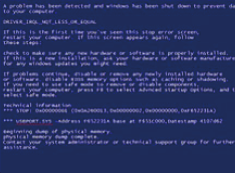
ハードディスクは、意図してデータ保存を行わなくとも常に何らかのデータの書き込みが行われています。 サーバのアクセスログやユーザーのログイン情報、実行したコマンドの情報などです。例えば停電や落雷による意図しない電源遮断、または誤った方法でのシャットダウンなどによりデータの書込みが正常に完了しなかった場合、 データ保存領域の保存位置等の整合性が乱れファイルシステム異常を引き起こします。
ハードウェアRAIDは年に数回、長期休暇の前など特別な時のみシャットダウンするというお客様がほとんどです。 シャットダウンの作業には念には念をいれて慎重に行うお客様が多いですが、それでもマニュアルにないような挙動が起こり、やむなく強制的にシャットダウンしてしまったというお声が少なくありません。 その時は問題なく動き続けたとしても、徐々に内部的な障害が進行している場合があります。
OS破損
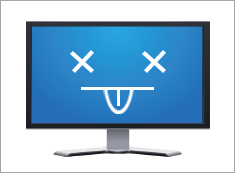
サーバー機器で使用しているOSに破損が見られるケースです。OS破損の原因は通常のPCと同じようなものになりますが、 どのソフトウェアをアップデートするのかやそのタイミングなど使用中のサーバーに合わせて選別していかなければならない事から、 通常のPCに比べ細心の注意を要することでしょう。アップデートしたソフトウェアと相性が悪くOSに影響を及ぼす事もあります。 また、システムファイルの破損等によりOS不良となるケースも多いようです。
RAID情報異常・RAIDカード破損
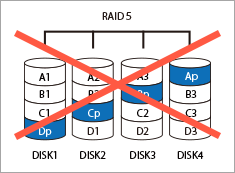
RAID情報とは、RAIDのレベル・ハードディスクの順番・パリティの並びパターン等の事で、この情報が失われるとRAIDの構成がわからなくなり、 どこに何のデータがあったのか、どこを参照すればよいのか等が辿れなくなってしまいます。ハードウェアRAIDはRAIDカードの一部とハードディスクの中にこのRAID情報を保存します。
RAID情報が破損する原因としては、RAIDカードの破損や互換性の低いRAIDカードへの交換、もしくは何らかの理由でリビルドを行う事でデータ保存領域には何も変更がないままRAID情報だけが書き換えられてしまう等といったケースが挙げられます。

ハードディスクRAIDはRAIDカードで全体を制御しています。RAIDカードには機器全体の制御情報や、RAIDのレベルや台数、ハードディスクの順番といったRAID情報の一部が格納されているため、RAIDカードが破損するとRAID崩壊につながることもあります。
RAIDカード破損の原因は、物理的な衝撃・経年劣化・RAIDカード内部のプログラム破損など様々です。RAIDカードは非常に種類が豊富で、RAIDを構成する際にどのような処理をするのかという仕組みがひとつひとつ異なっています。
安易にRAIDカードを交換してしまうと、元のカードとの仕組みの違いにより元通りの状態を辿るのがより困難になるケースが多いので注意が必要です。
リビルドによるシステム破損

BIOS上からリビルドをかけて修復を試みる方もいらっしゃいますが、リビルドは機器に大きな負担のかかる危険な行為です。 RAIDを構成するハードディスクは製造時期が近い事が多いため、1本が壊れるのと同じタイミングで他のハードディスクも壊れる可能性が高いです。
RAIDのレベルにもよりますが、2本以上のハードディスクが破損すると元のデータの格納順序などを追うことが難しくなります。 RAID構成を復元しようとリビルドを行い、その負荷で別のハードディスクが破損→障害を深刻化させてしまう危険性があります。
サーバー・RAID・NASからデータ復旧する際の注意点
電源のON/OFFを繰り返さない
電源のON/OFFはサーバーに内蔵されているHDDに大きな負荷がかかります。もし障害が発生しているHDDに負荷が加わると、故障の症状を悪化させたり、別の障害を併発する可能性が高まります。
軽度の障害がより悪化するのを防ぐためにも、サーバーの電源が入らない・起動しない際に電源のON/OFFを繰り返すのは控えましょう。
リビルド(再構築)しない
安易にRAIDの再構築(リビルド)を行うと、失敗してしまう危険性があります。
RAIDを構成している複数台のHDDは、同時期に購入・生産されていることが多く、1台に障害が発生すると他のディスクもほぼ同時期に障害発生するケースが多くあるためです。
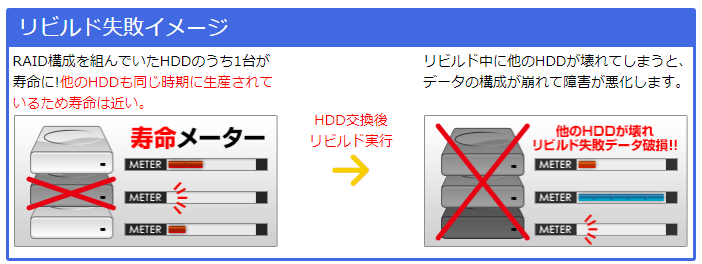
HDDは取り出さない
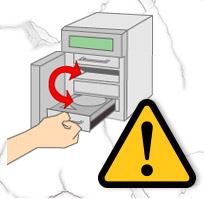
HDDの取り出し(交換)はとてもリスクがある行為です。 1台のHDDだけでなく他のドライブにも異常があった場合、HDDを交換してもデータが元に戻るどころか、最悪の場合取り出せなくなってしまいます。
また、RAID構成を組んでいるのであれば、HDDを取り出して単体でPCに繋ぐ行為は絶対に行ってはいけません。情報が上書きされ、データ復旧の難易度があがってしまうためです。
データ復元ソフトは使用しない
データ復元ソフトは、サーバー・NASの復元では推奨されていません。
なぜなら、データ復元ソフトで対処できるのは、軽度の論理障害のみに限られており、正確な機器の障害を判断できない状態で試すにはリスクが高すぎるからです。 安易にデータ復元ソフトを使用してしまうと、物理的にHDDに高負荷がかかり状態を悪化させる危険性があります。
サーバーに保存しているデータを安全に取り出すためには、データ復元ソフトの使用は避けるのが賢明でしょう。
データ復旧の流れ
Step1
初期診断で障害箇所を特定
OSや、データの保存ルールであるファイルシステムの異常だけでなく、HDD自体に異常が発生している可能性がある為、初期診断で「どこに」「どのように」障害が発生しているか、専用の解析機器を使用して正確に障害箇所を特定します。

Step2
障害ごとに復旧作業
物理障害が起こっている場合はハードディスクを開封して復旧作業を、論理障害が発生している場合は当社の特殊設備を使って内部情報を修正します。
黒い画面に「ご迷惑をおかけしています。OSが正しく起動できませんでした」と表示される場合はどちらになるのか診断を行ってみないと確かな事は言えません

Step3
データのバックアップを取る
抽出したデータはバックアップ用のディスクに入れてお返しします。
復旧完了したデータをご確認頂き、もしご希望されているデータが復旧できていなかった場合は、復旧費用は一切頂いておりません。
※症状により、復旧の可否にかかわらず作業費を頂戴する場合がございます。作業費が発生する可能性がある障害に関しては、事前にお客様に状況をお伝えした上で、作業費を発生させて復旧作業に着手するか、そのまま復旧作業に着手せず機器をご返却するかをご判断いただきます。
弊社側の独断で復旧作業を遂行し、作業費を請求する事はございませんのでご安心ください。
ご不明な点に関してはお手数ですが、都度担当までお問合せください。

Step4
データ納品
バックアップ完了後、お客様のお手元へデータを納品します。 当社は、データ納品後もカスタマーサポートが対応いたします。
また、万が一データが消えてしまってた時のために、納品後1カ月間バックアップデータを保持しております。

初期診断で障害箇所を特定
Windows OSや、データの保存ルールであるファイルシステムの異常だけでなく、HDD自体に異常が発生している可能性がある為、初期診断で「どこに」「どのように」障害が発生しているか、専用の解析機器を使用して正確に障害箇所を特定します。
障害ごとに復旧作業
物理障害が起こっている場合はハードディスクを開封して復旧作業を、論理障害が発生している場合は当社の特殊設備を使って内部情報を修正します。
黒い画面に「ご迷惑をおかけしています。Windowsが正しく起動できませんでした」と表示される場合はどちらになるのか診断を行ってみないと確かな事は言えません
データのバックアップを取る
抽出したデータはバックアップ用のディスクに入れてお返しします。
復旧完了したデータをご確認頂き、もしご希望されているデータが復旧できていなかった場合は、復旧費用は一切頂いておりません。
※症状により、復旧の可否にかかわらず作業費を頂戴する場合がございます。作業費が発生する可能性がある障害に関しては、事前にお客様に状況をお伝えした上で、作業費を発生させて復旧作業に着手するか、そのまま復旧作業に着手せず機器をご返却するかをご判断いただきます。
弊社側の独断で復旧作業を遂行し、作業費を請求する事はございませんのでご安心ください。
ご不明な点に関してはお手数ですが、都度担当までお問合せください。
データ納品
バックアップ完了後、お客様のお手元へデータを納品します。 当社は、データ納品後もカスタマーサポートが対応いたします。
また、万が一データが消えてしまってた時のために、納品後1カ月間バックアップデータを保持しております。
対応メーカー例
NAS/サーバー 復元対応メーカー表
- Buffalo
- I-O Data
- DELL
- hp
- IBM
- NEC
- FUJITSU
- Logitec
- QNAP
- HITACHI
- Lacie
- TOSHIBA
- Western Digital
- Seagate
- Apple
- corega
- Sony
- NETGEAR
- COMPAQ
- Epson Direct
- SAMSUNG
- CENTURY
- Thecus
- PROMISE
- ASUS
- Lenovo
- センチュリー
- Acer
- Epson
- CineRAID (シネレイド)
- D-RINK
- DATA TALE
- プリンストン
- asi
- G-Technology
- iomega
※その他各種メーカーにも対応しております。現状弊社で対応できないメーカーはございません。お気軽にお問い合わせください。
画像・動画・Excelファイルなど、拡張子がつくものは全て対応しております。

※その他メーカー・ファイルも対応可能です。詳しくはお電話でお問い合わせください。
官公庁、国立大学法人、上場企業
多くのお客様にご利用いただきました

※ 掲載の許可を得た法人様の一部を紹介させていただいております。
速い!確実!安全!なデータ復旧を実現した当社の5つの強み
当社では、データ復旧売上シェア国内トップクラスを誇っています。それは、当社が「スピード・実績・技術力・設備・セキュリティ」という5つの強み強化し続けたからです。ここではその5つの強みについて簡単に紹介したいと思います。
ご相談実績の多さ
デジタルデータリカバリーは、データ復旧業者14年連続国内売上No.1(※1)・累計41万件以上(※2)のご相談実績を誇るデータ復旧サービスです。官公庁や国立大学法人・上場企業を含めた、
日本中のお客様のデータの復旧に対応しております。
また同業他社では復旧不可能とされた機器のご相談も7,000件以上(※3)対応しており、
重度障害からのデータ復旧に多数成功しています。
※1:データ復旧専門業者とは、自社及び関連会社の製品以外の製品のみを対象に保守及び修理等サービスのうちデータ復旧サービスを専門としてサービス提供している企業のこと
第三者機関による、データ復旧サービスでの売上の調査結果に基づく。(集計期間:2007年~2020年)
※2:期間:2011年1月1日~
※3:期間:2016年6月1日〜
技術力の高さ
当社では、復旧率最高値 95.2%(※1)の技術力をもって、HDD(ハードディスク)、NAS・サーバ、SDカード、USBメモリなど、あらゆるメディアからのデータ復旧に対応しています。40名以上いるエンジニアに対し、難易度の高いサーバの復旧を得意とするRAID・サーバ緊急対応チーム、物理的な破損による障害を復旧する物理復旧チーム、プログラム・ファイル破損などを専門とする論理復旧チーム、NANDフラッシュメモリ等の復旧を担当するメモリチームといった形で専門分野によって復旧技術チームを分け、復旧率アップに取り組んでいます。
※1:2018年2月実績 復旧率=データ復旧件数/データ復旧ご依頼件数(2017年12月~2021年12月の各月復旧率の最高値)
専門の復旧設備は300以上
当社の復旧設備は業界トップクラスであり、国内のデータ復旧会社ではトップクラスです。
「設備があいていないため、復旧作業にとりかかることができない」ということはありません。
当社では作業において事欠かないように、300を超える復旧設備を国内外から取り揃えており、幅広い機器や障害に対応可能です。また、キャパシティは、パソコンだと1日150台、RAID・サーバ機器でも1日で50台を復旧することが可能です。
セキュリティの高さ
当社ではお客様に対する社外的体制だけでなく、お客様の対応をさせて頂くスタッフや技術者の教育体制、セキュリティ管理体制や各業界との連携なども整えております。たとえば当社は、ISO27001をはじめ、第三者機関の厳密な現地調査をすべてクリアしており、この規格を保有している企業は情報に対する品質が世界標準レベルであるという証明になります。
データ復旧の料金について
データ復旧費用は4つの要素で決まります
-
1
 総ディスク容量
総ディスク容量どれくらいの大きさか?
-
2
 故障箇所
故障箇所どこが壊れているか?
-
3
 難易度
難易度どれくらい壊れている?
-
4
 工程数
工程数復旧にかかる期間は?
-
1
 総ディスク容量
総ディスク容量どれくらいの大きさか?
-
2
 故障箇所
故障箇所どこが壊れているか?
-
3
 難易度
難易度どれくらい壊れている?
-
4
 工程数
工程数復旧にかかる期間は?
お電話いただければ、専門のアドバイザーがお客様の状況を伺い、概算のお見積もりと復旧期間をお電話にてお伝えいたします。その後、無料初期診断(お見積もり)のご案内を差し上げることもできますので、金額面についてもお電話にてご相談ください。
データ復旧料金の目安
| 500GB未満 | 5,000円〜 |
|---|---|
| 500GB以上 | 10,000円〜 |
| 1TB以上 | 20,000円〜 |
| 2TB以上 | 30,000円〜 |
※こちらに掲載されている金額は、あくまで総ディスク容量を元にした目安の金額です。 障害内容により、金額が異なりますので、まずはお電話にてご確認ください。
当社復旧費用のおすすめポイント
復旧料金は、診断結果に基づいたプラン(成功報酬制あり)をご提示いたします
当社では、機器の障害状況を診断させていただき、プランをご提示いたします。
成功報酬制プランにおける「復旧成功の定義データ」は、お客様の希望に合わせて設定が可能です。
ご相談・初期診断・見積まで無料で承りますので、お気軽に無料診断・見積サービスをご活用ください。
※症状により、復旧の可否にかかわらず作業費を頂戴する場合がございます。作業費が発生する可能性がある障害に関しては、事前にお客様に状況をお伝えした上で、作業費を発生させて復旧作業に着手するか、そのまま復旧作業に着手せず機器をご返却するかをご判断いただきます。
弊社の独断で復旧作業を遂行し、作業費を請求する事はございませんのでご安心ください。
ご不明な点に関してはお手数ですが、都度担当までお問合せください。
復旧できたデータは全て納品
成功定義データだけでなく、復旧できたデータは追加料金無しで全てご納品いたします。
お見積もり後に追加で作業料を請求することはありません
お見積もり後に追加で作業料金を請求することはありません。復旧の度合いにより、お見積もりから減額される事はあっても高くなる事はございませんのでご安心ください。
※納品用メディアのご購入やその他追加サービスへのご加入については別途料金が発生いたします。
お客様に合った支払い方法が選択可能
クレジットカード・銀行振込・現金支払いに加え、請求書支払い・保険支払い・公費でのお支払い・商社を介してのお支払い等、対応が可能です。ご成約時にお申し出下さい。
よくある質問
いえ、かかりません。当社では初期診断を無料で実施しています。お客様の機器に初期診断を行って初めて正確なデータ復旧の費用がわかりますので、故障状況を確認しお見積りをご提示するまで費用は頂いておりません。
※ご郵送で機器をお預けいただいたお客様のうち、チェック後にデータ復旧を実施しない場合のみ機器の返送費用をご負担頂いておりますのでご了承ください。
営業時間は以下の通りになっております。
土日祝日問わず、年中無休でお電話でのご相談・復旧作業・ご納品・アフターサービスを行っています。
電話受付:0:00~24:00 (24時間対応)
来社受付:9:30~21:00
復旧できる可能性がございます。
弊社では他社で復旧不可となった機器から、データ復旧に成功した実績が多数ございます。 他社大手パソコンメーカーや同業他社とのパートナー提携により、パートナー側で直せない案件を数多くご依頼いただいており、様々な症例に対する経験を積んでおりますのでまずはご相談ください。